Android 프로세스 미디어를 수정하는 방법이 중지되었습니다.
다른 기술 시스템과 마찬가지로 Android에도 문제가 있는 것은 아닙니다. Android 사용자가 직면하는 가장 일반적인 문제 중 하나는 android.process.media 오류입니다. 최근에 이 문제가 발생했다면 걱정할 필요가 없습니다. 이 문서에서는 이 오류의 정확한 원인과 안전하게 수정하는 방법을 명확하게 설명합니다.
파트 1. 이 오류가 나타나는 이유는 무엇입니까?
이 오류가 반복적으로 발생할 수 있는 데에는 여러 가지 이유가 있으며 이러한 문제가 발생하는 여러 가지 이유를 기록해 두면 나중에 문제가 발생하지 않도록 방지할 수 있습니다. 가장 일반적인 것은 다음과 같습니다.
- 1. 한 사용자 지정 ROM에서 다른 사용자 지정 ROM으로 이동하면 이 오류가 발생할 수 있습니다.
- 2. 펌웨어 업그레이드 실패도 원인일 수 있습니다.
- 3. 바이러스 공격으로 인해 이 오류가 발생할 수도 있습니다.
- 4. 티타늄 백업을 통한 앱 복원도 주요 원인
- 5. 다운로드 관리자, 미디어 저장 장치 등 특정 앱의 장애
파트 2. 먼저 Android 데이터 백업
특히 장치의 문제를 해결하려는 시도를 시작하기 전에 항상 데이터를 백업하는 것이 좋습니다. 이렇게 하면 문제가 발생하여 모든 데이터가 손실되는 경우에 대비하여 항상 데이터를 가지고 있을 수 있습니다. DrFoneTool – 전화 백업(안드로이드) Android 기기를 쉽게 백업하는 데 도움이 됩니다. 이 응용 프로그램을 사용하면 장치에서 원하는 것을 백업할 수 있습니다.

DrFoneTool – 전화 백업(안드로이드)
안드로이드 데이터의 유연한 백업 및 복원
- 원 클릭으로 Android 데이터를 컴퓨터로 선택적 백업합니다.
- 모든 Android 기기에 백업을 미리 보고 복원합니다.
- 8000개 이상의 Android 기기를 지원합니다.
- 백업, 내보내기 또는 복원 중에 손실된 데이터가 없습니다.
휴대전화를 단계별로 백업하는 방법을 알아보려면 아래 단계를 따르세요.
1 단계. 프로그램 다운로드, 설치 및 실행
위의 다운로드 링크를 클릭하여 컴퓨터에 소프트웨어를 설치하십시오. 그런 다음 실행합니다. 소프트웨어의 기본 창은 아래와 같습니다.

2단계. 장치 연결
그런 다음 장치를 컴퓨터에 연결하고 컴퓨터에서 장치를 인식할 수 있는지 확인합니다. 그런 다음 DrFoneTool 툴킷에서 ‘전화 백업’을 클릭하십시오.

3단계. 파일 유형 선택 및 백업 시작
프로그램 창에 귀하의 장치가 표시되면 백업해야 할 유형을 확인하고 ‘백업’을 클릭하여 시작하십시오. 나머지는 프로그램에 의해 수행됩니다.

3부. ‘Android.dll’을 수정하는 방법 프로세스. 미디어’ 오류
Android 기기의 전체 백업을 통해 이제 오류를 수정하는 임무를 시작할 수 있습니다. 이 오류를 해결하는 방법에는 여러 가지가 있습니다. 여기에서 가장 효과적인 세 가지 솔루션을 설명했습니다.
방법 1: 장치의 캐시 및 데이터 지우기
1단계: ‘설정>애플리케이션>애플리케이션 관리’로 이동하여 Google 서비스 프레임워크를 찾습니다.
2단계: 다음으로 동일한 애플리케이션 관리 페이지에서 Google Play를 찾습니다.
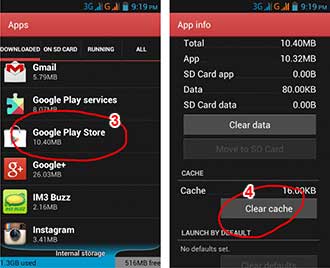
3단계: 그것을 탭한 다음 캐시 지우기를 탭하십시오.
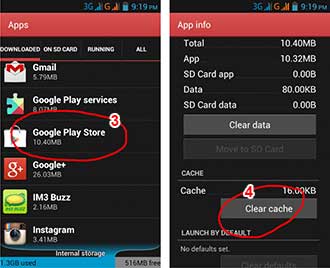
4단계: 뒤로 버튼을 눌러 Google 서비스 프레임워크로 돌아간 다음 강제 종료 > 캐시 지우기 > 확인을 선택합니다.
5단계: 다음으로 Google Play를 열고 오류가 표시되면 확인을 클릭해야 합니다.
6단계: 장치를 껐다가 다시 켭니다. Google 서비스 프레임워크로 다시 이동하여 전원을 켜서 문제가 해결되었는지 확인합니다.
방법 2: Google 동기화 및 미디어 저장소 설정 확인
1단계: 설정 > 계정 및 개인 > Google 동기화로 이동하고 모든 확인란의 선택을 취소하여 Google 동기화를 중지합니다.
2단계: 설정> 앱> 모든 앱으로 이동하여 모든 미디어 저장소 데이터를 비활성화하고 지웁니다. 미디어 저장소 찾기> 데이터 지우기> 비활성화
3단계: 위와 동일한 방법을 사용하여 다운로드 관리자 데이터 지우기
4단계: 기기를 껐다가 다시 켭니다.
이것은 좋은 오류 메시지를 지워야합니다.
방법 3: 섬세한 수리 도구를 사용하여 오류 수정

DrFoneTool – 시스템 복구(안드로이드)
한 번의 클릭으로 Android 프로세스 미디어가 문제를 멈췄습니다.
- 죽음의 검은 화면, 켜지지 않음, 시스템 UI가 작동하지 않는 등과 같은 모든 Android 시스템 문제를 수정합니다.
- 원 클릭 Android 수리를 위한 업계 최초의 도구입니다. 데이터 손실 없이.
- Galaxy S8, S9 등과 같은 모든 새로운 Samsung 장치를 지원합니다.
- 단계별 지침이 제공됩니다. 기술적 인 기술이 필요하지 않습니다.
1단계. Android 기기 연결
DrFoneTool을 시작한 후 기본 창에서 ‘시스템 복구’를 클릭하십시오.

그런 다음 Android 기기를 올바른 케이블로 연결하고 3가지 옵션 중에서 ‘Android 수리’를 선택합니다.

장치 정보 인터페이스에서 올바른 정보를 선택하는 것을 잊지 마십시오. 그런 다음 경고를 확인하고 ‘다음’을 클릭합니다.

Android 수리가 기기의 모든 데이터를 지울 수 있는지 확인하려면 계속 진행하려면 ‘000000’을 입력해야 합니다.

2단계. 다운로드 모드에서 Android 기기를 복구합니다.
읽고 따르십시오 여기 가이드 다운로드 모드에서 Android 기기를 부팅합니다.

그런 다음 ‘다음’을 클릭하여 펌웨어 다운로드를 시작합니다.

시간이 걸릴 수 있으므로 수리 프로세스가 완료될 때까지 커피 한 잔을 마실 수 있습니다.

이 상당히 일반적인 오류에 직면했을 때 당황하지 않기를 바랍니다. 이것은 위에서 본 것처럼 쉽게 고칠 수 있는 상당히 가벼운 문제입니다. 다른 모든 방법이 실패하면 기기를 초기화하면 문제를 해결할 수 있습니다.
마지막 기사

